Acompanhamento de movimentação de estoque
1. O que é a tela de acompanhamento de movimentação de estoque?
A tela de Acompanhamento de Movimentação de Estoque permite visualizar e monitorar movimentações de estoque, detalhando transferências, ajustes e recebimentos.
2. Como acessar a tela de acompanhamento de movimentação de estoque?
Acesse a tela pelo caminho:
Estoque ⇒ Principal ⇒ Movimentação de estoque
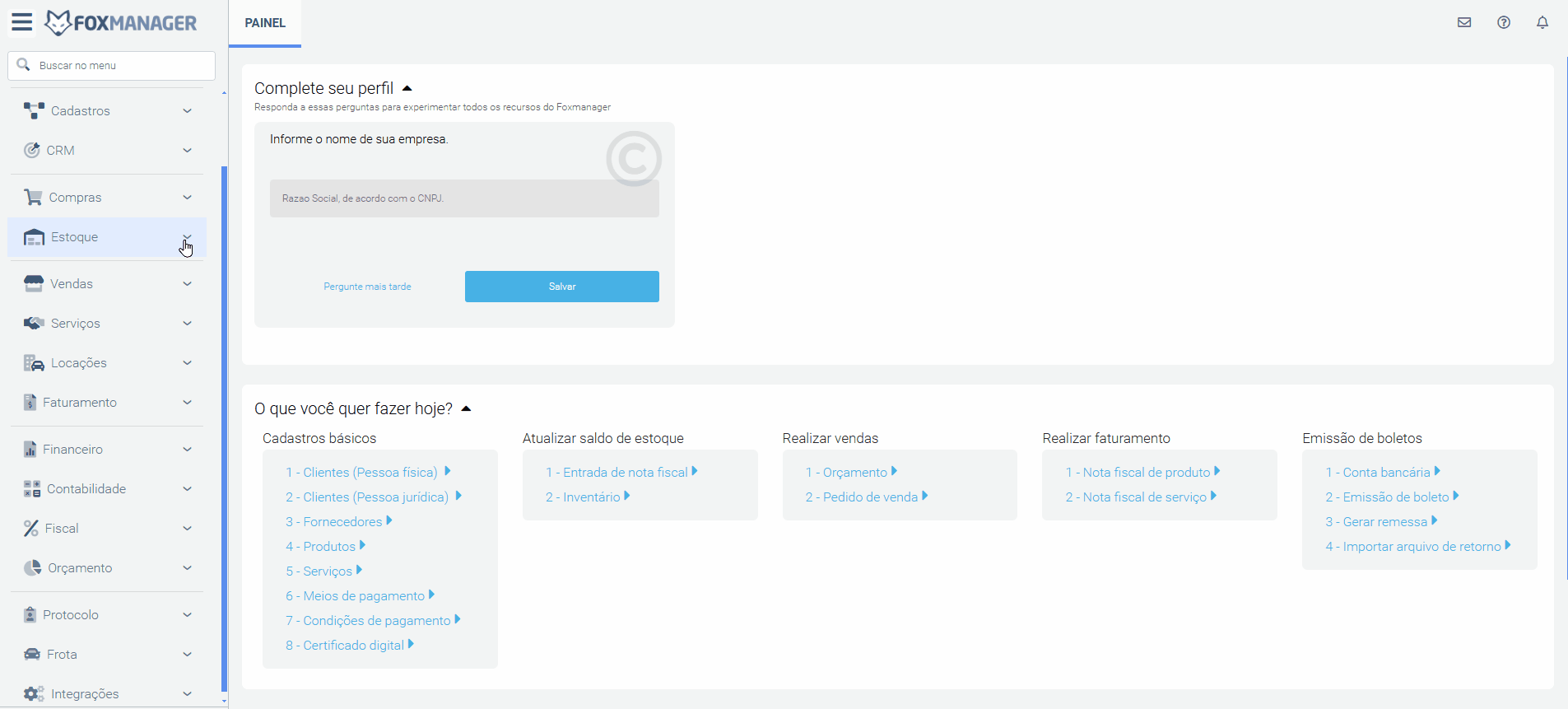
3. Quais campos estão disponíveis no grid de acompanhamento?
Na tela de acompanhamento de movimentação de estoque, o grid apresenta diversos campos que ajudam a acompanhar e gerenciar as movimentações de forma eficiente. Abaixo, explico cada campo presente no grid:
-
Código: Identificador único da movimentação
-
Data: Data da movimentação
-
Origem/Destino: Locais de origem e destino
-
Tipo: Tipo de movimentação, como ajuste de entrada/saída ou transferência
-
Motivo: Razão da movimentação
-
Observação: Notas adicionais sobre a movimentação
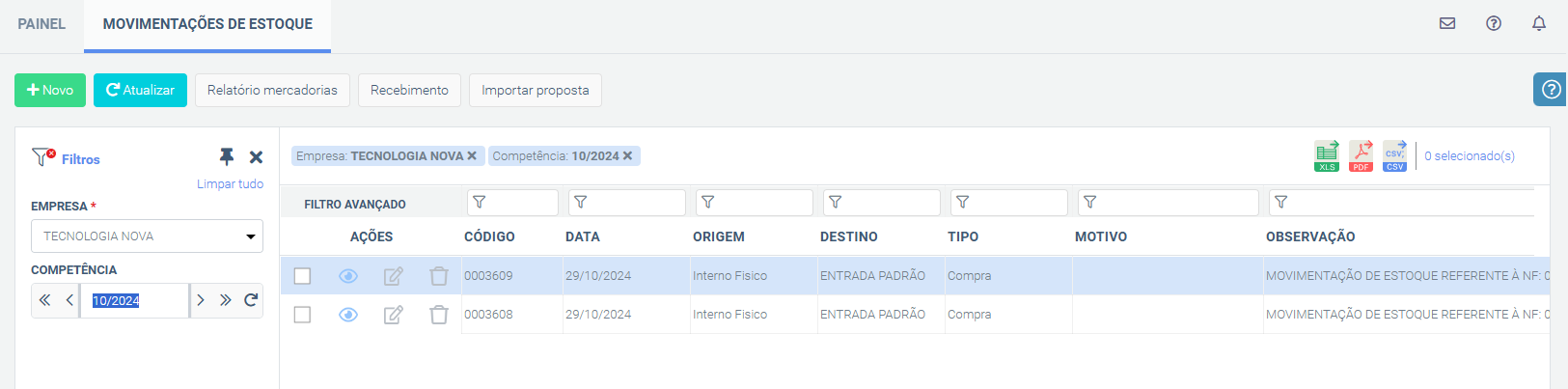
4. Como filtrar as movimentações de estoque?
-
Filtro Básico: permite filtrar por Empresa e Competência

-
Filtro Avançado: cada campo do grid possui filtros integrados, permitindo que o usuário refine a visualização das informações conforme necessidade.

5. Quais são os botões de funcionalidades disponíveis na tela?
Os botões de ação disponíveis na tela de acompanhamento de movimentação de estoque são:
-
Novo: Adiciona nova movimentação de estoque
-
Atualizar: Atualiza o grid
-
Relatório mercadorias: Gera relatório das mercadorias movimentadas
-
Recebimento: Registra o recebimento de mercadorias
-
Importar proposta: Importa proposta de movimentação
6. Quais ações rápidas estão disponíveis no grid?
-
Visualizar: permite ver detalhes da movimentação. As ações de Editar e Deletar estão desabilitadas para essa tela.

7. Como adicionar uma nova movimentação de estoque?
Para adicionar uma movimentação de estoque, clique no botão Novo. Isso iniciará o processo de cadastro com um formulário específico onde você pode inserir todas as informações necessárias para movimentação de estoque.
Para mais informações de como realizar cadastro de movimentação de estoque, clique Aqui↗️

8. Posso exportar os dados do grid?
Sim, você pode exportar os dados do grid nos formatos PDF, XLS e CSV utilizando o botão de Formato de Exportação. Isso facilita o compartilhamento e a análise das informações.
9. Onde posso encontrar ajuda adicional?
Para ajuda adicional, clique no botão Ajuda na tela de acompanhamento. Isso exibirá o FAQ sobre o uso da tela, fornecendo orientações e esclarecimentos.